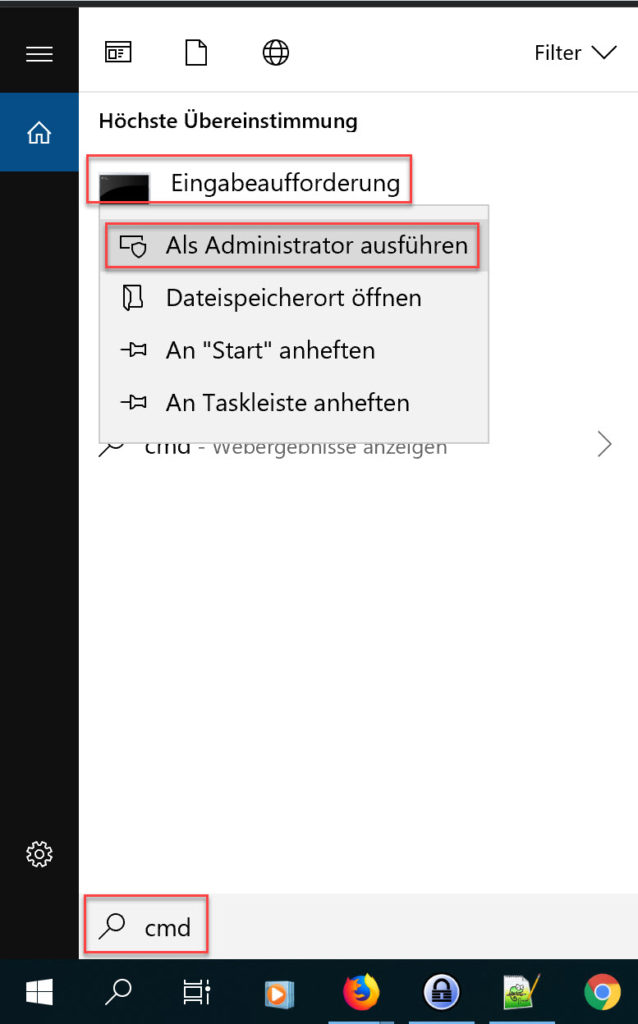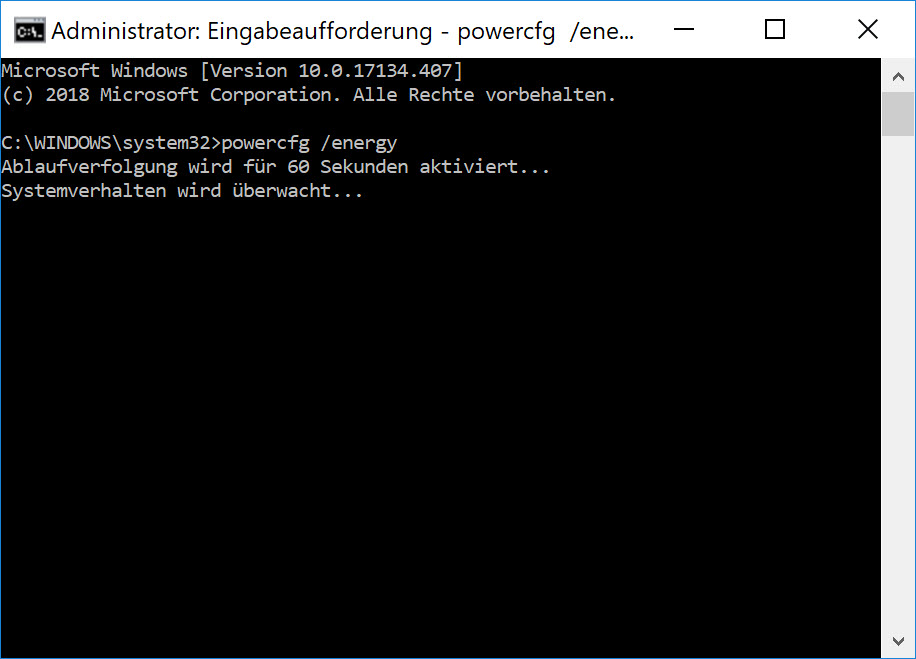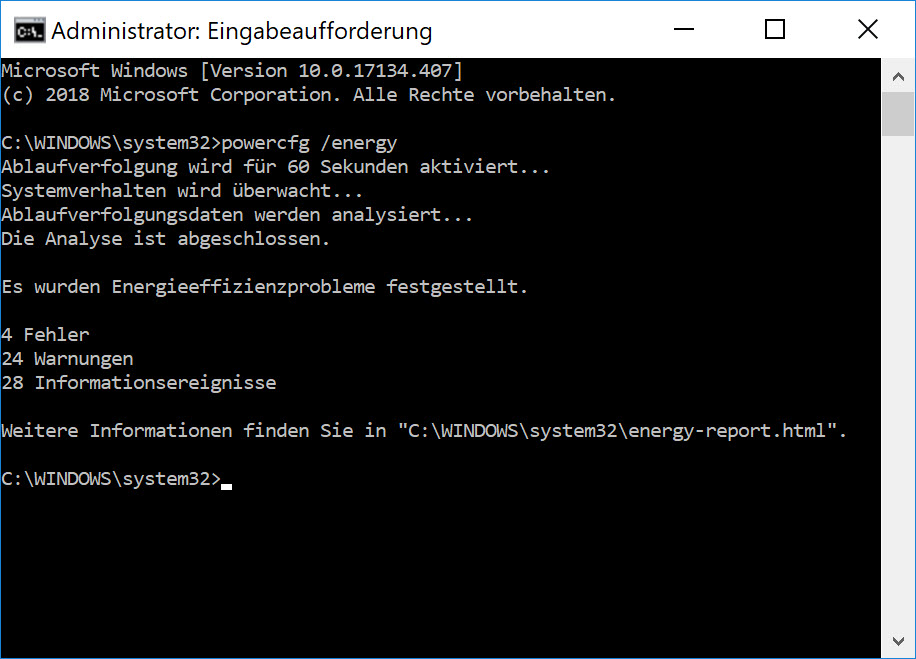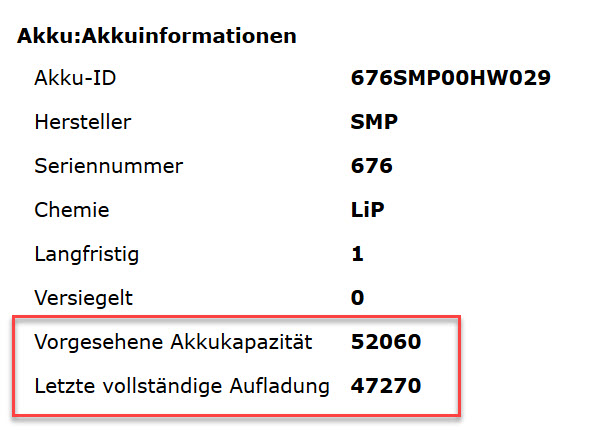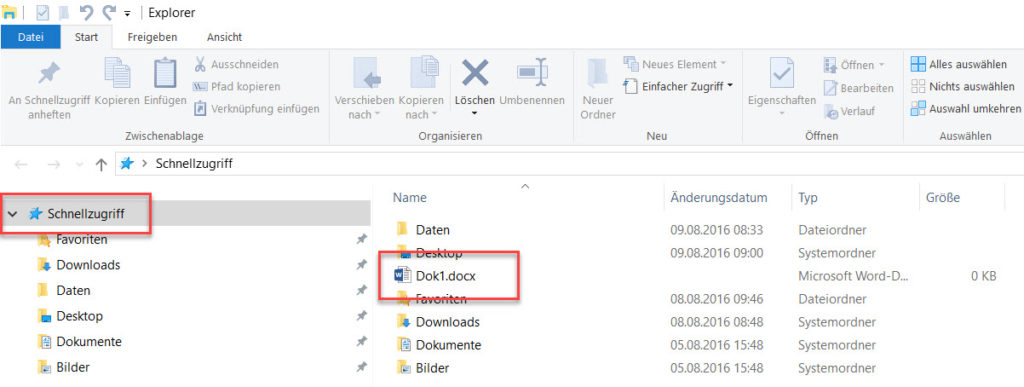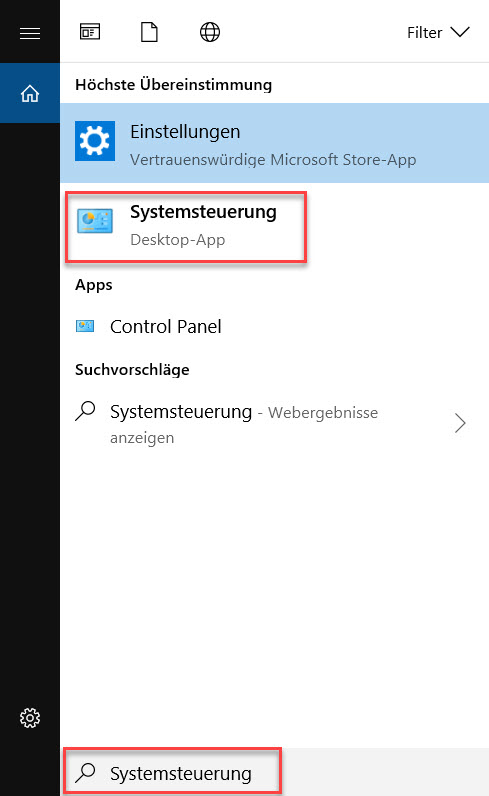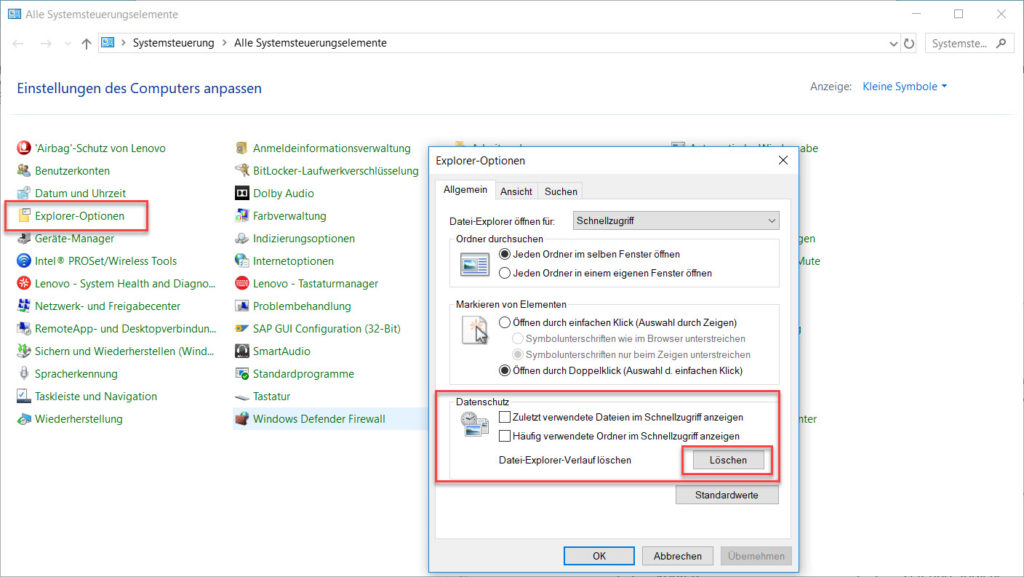- You are here:
- Home »
- Windows 10
Tag Archives for " Windows 10 "
Notebook Akku in Windows 7, 8 und 10 prüfen

Um festzustellen, ob ein Notebook-Akku ausgetauscht werden sollte, insbesondere wenn er sich ständig entlädt, bieten Windows 7, Windows 8 und Windows 10 eine nützliche Funktion zur Erstellung eines Energiemanagement-Reports.
Um den sogenannten „energy-report“ zu erstellen, öffnet man die Eingabeaufforderung.
Um in die Eingabeaufforderung zu kommen, öffnet man das Startmenü und gibt über „Ausführen“ den Befehl „cmd“ ein. Wichtig ist dabei, die Eingabeaufforderung als Administrator auszuführen, was über einen Rechtsklick auf die Eingabeaufforderung und die Auswahl von „Als Administrator ausführen“ erfolgt.
In der Eingabeaufforderung gibt man den Befehl „powercfg /energy“ ein und bestätigt ihn mit Enter.
Das Diagnoseprogramm wird daraufhin für 60 Sekunden gestartet, um relevante Informationen zum Energiemanagement von Windows zu sammeln.
Nach Ablauf dieser Zeit ist die Diagnose abgeschlossen.
Der erstellte Energie-Report liegt im Ordner C:\Windows\System32 (erreichbar über den Windows Explorer) und trägt den Namen „energy-report.html“.
Durch einen Doppelklick öffnet sich der Report im Browser, wo man zu dem Abschnitt „Akku:Akkuinformationen“ scrollt. Hier findet man zwei wichtige Werte:
Vorgesehene Akkukapazität
und
Letzte vollständige Aufladung
Die Zahl hinter Vorgesehene Akkukapazität zeigt die ursprüngliche Kapazität (das Originalfassungsvermögen) des Akkus in Milliwattstunden an.
Der Wert hinter Letzte vollständige Aufladung zeigt die aktuelle verbleibende Kapazität an.
Ein Hinweis darauf, dass der Akku getauscht werden sollte, besteht, wenn der Wert hinter „Letzte vollständige Aufladung“ nur noch etwa die Hälfte des Werts hinter „Vorgesehene Akkukapazität“ beträgt.
Diese Diskrepanz signalisiert eine erhebliche Verringerung der Leistungsfähigkeit des Akkus und deutet darauf hin, dass ein Austausch in Erwägung gezogen werden sollte.
Windows Explorer lässt sich nicht öffnen oder stürzt ab unter Windows 10
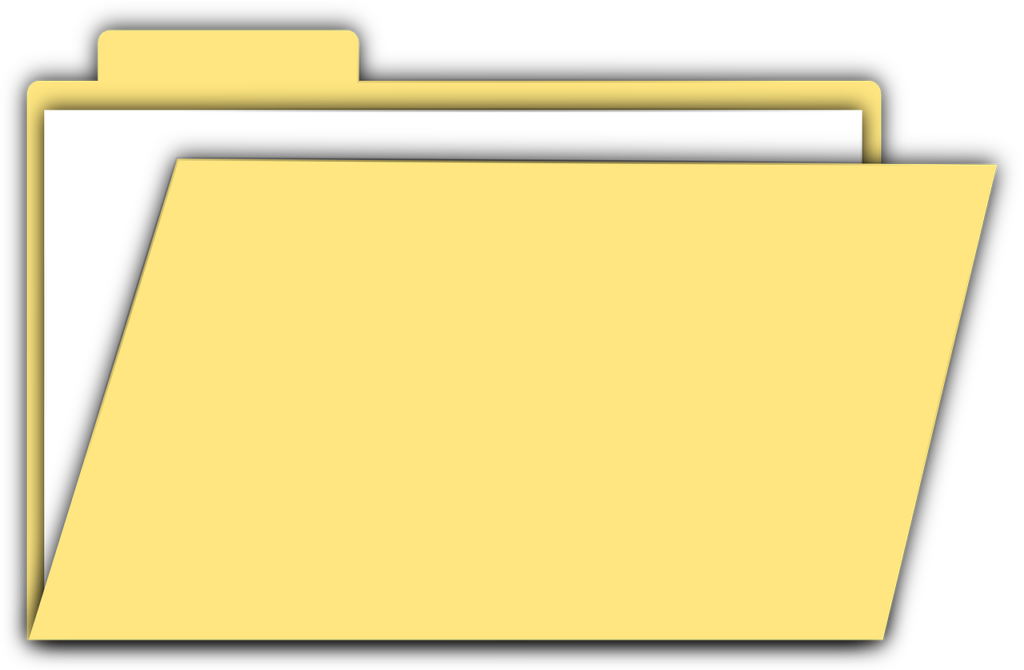
Es kann vorkommen, dass unter Windows 10 der Windows Explorer abstürzt bzw. sich von alleine schließt. Oder sich auch gar nicht mehr öffnen lässt.
Die Ursache kann der Schnellzugriff im Windows Explorer sein, welcher im Standard als Erstes angezeigt wird. Im Schnellzugriff werden Verlinkungen zu Dateien und Ordnern angezeigt, die zuletzt oder häufig geöffnet wurden. Hat sich der Pfad zu der Datei oder dem Ordner geändert bzw. sind Datei oder Ordner gar nicht mehr vorhanden, kann ein Absturz des Windows Explorer die Folge sein.
Das Problem kann wie folgt behoben werden:
In den Explorer-Optionen kann der Inhalt des Schnellzugriffs gelöscht bzw. auch ganz oder teilweise deaktiviert werden. Da wir die Optionen nicht im Explorer öffnen können, weil sich dieser nicht öffnen lässt, gehen wir den Umweg über die Systemsteuerung.
Dazu geben wir im Suchfenster bzw. Textfeld unten links in Windows 10 den Begriff „Systemsteuerung“ ein und öffnen diese.
In der Systemsteuerung suchen wir nun nach den „Explorer-Optionen“ und öffnen diese.
Hier haben wir die Möglichkeit unter „Datenschutz“ den Datei-Explorer-Verlauf zu löschen oder den Schnellzugriff zu deaktivieren.
Anschließend sollte sich der Windows Explorer wieder öffnen lassen. Viel Erfolg!